电脑虽然说是个“好东西”,但它也都会有“闹情绪”的时候,比如当你们在打开程序的时候,要将某个应用程序给关闭掉才先。甚至都还有可能会给脸色我们看,这可不是红白的哟,而是蓝色的,当电脑出现这个现象时小伙伴你们知道该怎么处理吗?不知道的话,那么下面就让小编来告诉你们吧。
当电脑使用的时间久了,就会出现这种那样的问题。比如说运行缓慢,卡顿,蓝屏等一系列的故障问题,小编前几篇都有教大家如何解决运行缓慢,和卡顿的问题,所以今天就来给大家说说处理电脑蓝屏这个问题方法。
首先在“开始-->运行”中输入EventVwr.msc并回车,在出现的“事件查看器”窗口中注意检查其中的“系统日志”和“应用程序日志”中表明“错误”的项。

蓝屏死机电脑图解1
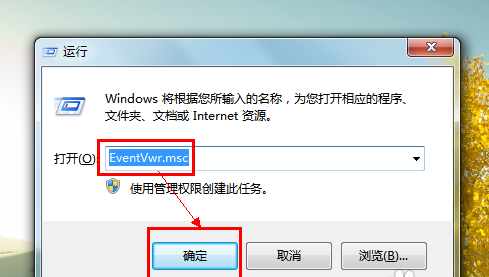
蓝屏死机电脑图解2
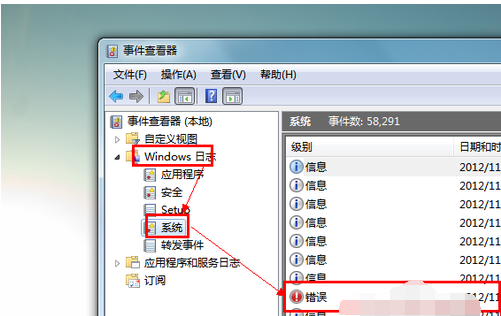
蓝屏死机电脑图解3

蓝屏电脑图解4
把蓝屏中密密麻麻的英文记下来,接着到其他电脑中上网,进入微软帮助与支持网站,在左上角的“搜索(知识库)”中输入停机码。如果搜索结果没有适合信息,可以选择“英文知识库”再搜索一遍。一般情况下,会在这里找到有用的解决案例。另外,在baidu、Google等搜索引擎中使用蓝屏的停机码或者后面的说明文字为关键词搜索,往往也会有收获。详细 了解蓝屏可以在百度百科中搜索“蓝屏”。
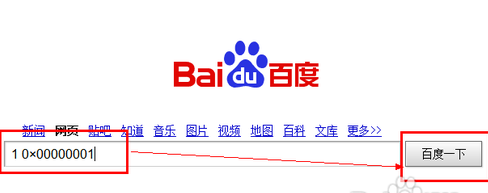
电脑电脑图解5
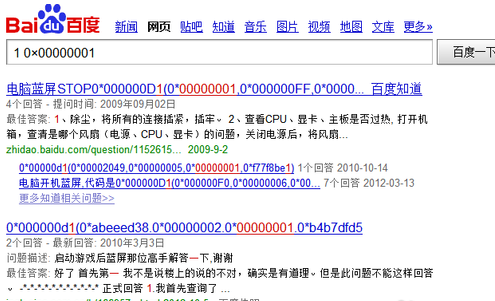
电脑突然蓝屏电脑图解6
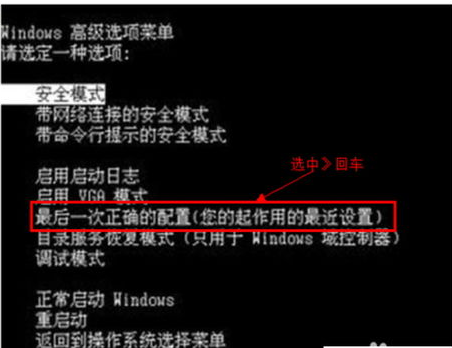
蓝屏死机电脑图解7
一般情况下,蓝屏都是在硬件驱动或新加硬件并安装驱动后,出现冲突或不兼容的情况,这时Windows提供的“最后一次正确配置”就是解决蓝屏的快捷方式。重启系统,在出现启动菜单时,立即按下F8键,就会出现windows高级启动选项菜单,利用键盘方向键选定“最后一次正确配置”,然后按回车键(Enter)即可。
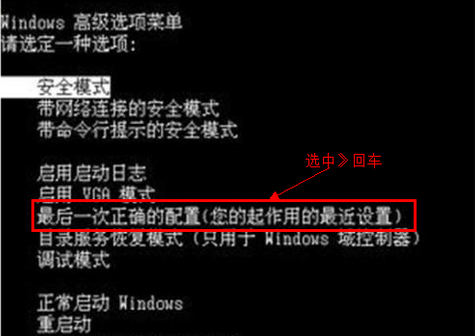
电脑突然蓝屏电脑图解8
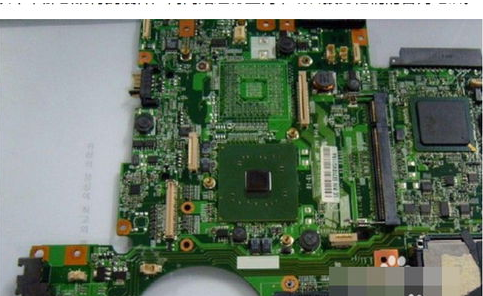
电脑突然蓝屏电脑图解9
硬件问题
应该检查新硬件是否插牢,这个被许多人忽视的问题往往会引发许多莫名其妙的故障。如果确认没有问题,将其拔下, 然后换个插槽试试,并安装最新的驱动程序。同时,还应对照微软网站的硬件兼容类别检查一下硬件是否与操作系统兼容。如果,你的硬件没有在表中,那么就得到硬件厂商网站进行查询,或者拨打他们的咨询电话。

蓝屏死机电脑图解10
驱动或软件
如果刚安装完某个硬件的新驱动,或安装了某个软件,而它又在系统服务中添加了相应项目(比如:杀毒软件、新的播放器、CPU降温软件、防火墙软件等),在重启或使用中出现了蓝屏故障,请到安全模式(开机立即按F8键)来卸载或禁用它们。
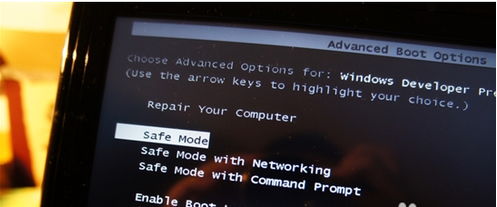
蓝屏电脑图解11
病毒
比如冲击波和震荡波等病毒有时会导致Windows蓝屏死机,因此查杀病毒必不可少。同时一些木马间谍软件也会引发蓝屏,所以,最好再用相关工具进行扫描检查。打开杀软,进行一次检查,排除所有危险项。
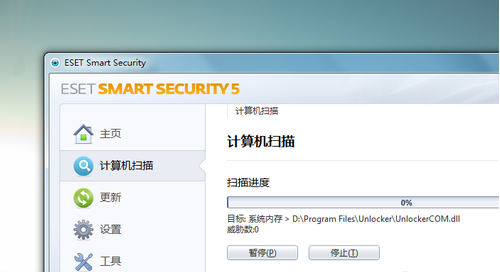
蓝屏死机电脑图解12
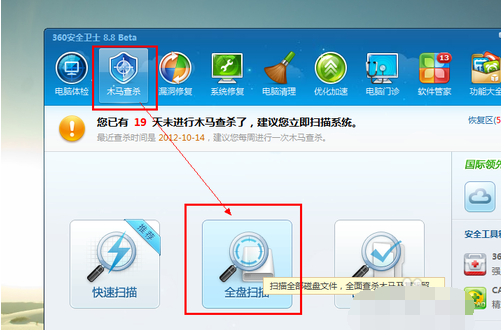
电脑突然蓝屏电脑图解13
打开“运行”窗口,在文本框中输入“sfc /scannow”并回车以执行系统扫描,检查系统文件是否被替换,然后用系统安装盘进行恢复,或者利用360系统急救箱等工具进行修复。
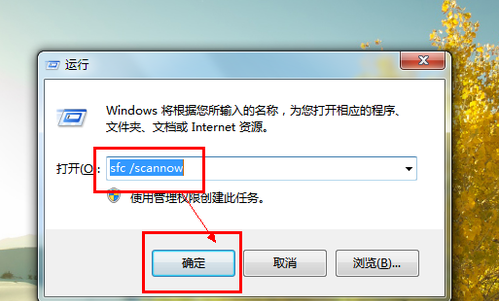
电脑突然蓝屏电脑图解14
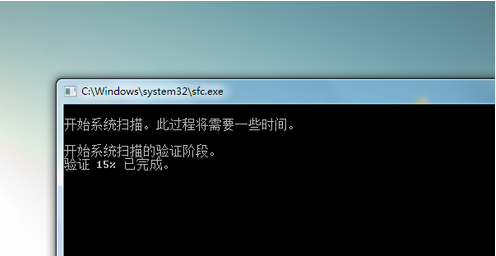
电脑电脑图解15
以上就是解决电脑突然突然蓝屏的方法了。
Copyright ©2018-2023 www.958358.com 粤ICP备19111771号-7 增值电信业务经营许可证 粤B2-20231006